
Inhoudsopgave:
- Auteur Lynn Donovan [email protected].
- Public 2023-12-15 23:51.
- Laatst gewijzigd 2025-01-22 17:35.
Over dit artikel
- Open de Microsoft Woord programma.
- Klik op de " Blank Document" optie.
- Klik Invoegen .
- Klik Grafiek .
- Klik op een grafiek lay-out en klik vervolgens op uw voorkeur grafiek stijl.
- Klik OK.
- Voeg gegevens toe in het Excel-spreadsheetgedeelte.
Bovendien, hoe maak je een staafdiagram in Word 2016?
Een grafiek invoegen:
- Plaats het invoegpunt waar u de grafiek wilt laten verschijnen.
- Navigeer naar het tabblad Invoegen en klik vervolgens op de opdracht Grafiek in de groep Illustraties.
- Er verschijnt een dialoogvenster.
- Selecteer de gewenste grafiek en klik vervolgens op OK.
- Er verschijnt een diagram- en spreadsheetvenster.
- Voer uw brongegevens in de spreadsheet in.
Evenzo, hoe maak ik een staafdiagram? Stappen om een staafdiagram te maken
- Markeer de gegevens die u voor het staafdiagram wilt gebruiken.
- Selecteer het tabblad Invoegen in de werkbalk bovenaan het scherm.
- Nu ziet u het staafdiagram in uw spreadsheet verschijnen met horizontale balken om zowel de houdbaarheid als de herbevoorradingstijd voor elk product weer te geven.
Hoe maak je daarnaast een eenvoudig staafdiagram?
Hoe maak je een staafdiagram in Excel
- Excel openen.
- Selecteer alle gegevens die u in het staafdiagram wilt opnemen.
- Zorg ervoor dat u de kolom- en rijkoppen opneemt, die de labels in het staafdiagram zullen worden.
- Klik op het tabblad Invoegen en vervolgens op Kolom of Staafdiagram invoegen in de groep Grafieken.
- De grafiek zal verschijnen.
- Geef uw grafiek vervolgens een naam.
Hoe maak ik een grafiek?
Maak een grafiek
- Selecteer de gegevens waarvoor u een grafiek wilt maken.
- Klik op INSERT > Aanbevolen grafieken.
- Blader op het tabblad Aanbevolen grafieken door de lijst met grafieken die Excel aanbeveelt voor uw gegevens en klik op een grafiek om te zien hoe uw gegevens eruit zullen zien.
- Wanneer u de gewenste grafiek vindt, klikt u erop > OK.
Aanbevolen:
Hoe maak ik van een Word-document een palmkaart?

Antwoord Om een set flashcards te maken in Word van Microsoft 13, selecteert u Nieuw en typt u vervolgens flashcard in het zoekvak. Om een flashcard te maken in Word van Microsoft 7, moet u op 'bestand' en vervolgens op 'nieuw' klikken en dan ziet u een selectie van sjablonen waaruit u kunt kiezen
Wat is het gemiddelde van een staafdiagram?
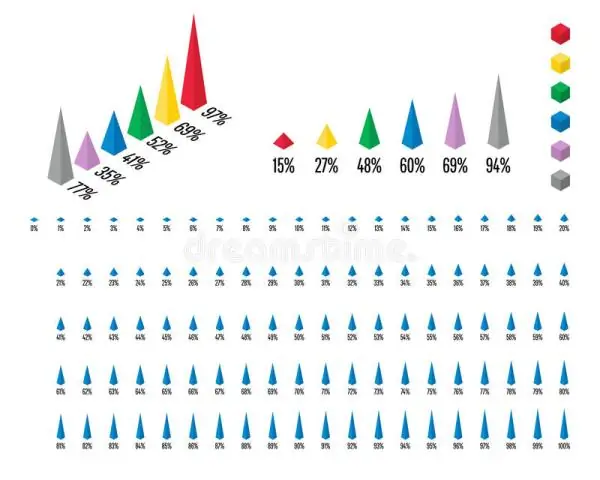
Een staafdiagram is een diagram dat gegevens uitzet met behulp van rechthoekige staven of kolommen (bins genoemd) die het totale aantal waarnemingen in de gegevens voor die categorie vertegenwoordigen. Staafdiagrammen worden vaak gebruikt in financiële analyses voor het weergeven van gegevens. Een voorraadvolumegrafiek is een veelgebruikt type verticale staafgrafiek
Hoe maak ik een staafdiagram in Excel Mac?

Hoe maak je een staafdiagram in Excel Open Excel. Selecteer alle gegevens die u in het staafdiagram wilt opnemen. Zorg ervoor dat u de kolom- en rijkoppen opneemt, die de labels in het staafdiagram zullen worden. Klik op het tabblad Invoegen en vervolgens op Kolom invoegen of Staafdiagram in de groep Grafieken. De grafiek zal verschijnen. Geef uw grafiek vervolgens een naam
Hoe krijg je een blanco brochuresjabloon op Microsoft Word?

Beantwoord Open Word 2016 en maak een nieuw BlankDocument aan. Selecteer Bestand > Pagina-instelling. Zorg ervoor dat de pagina is ingesteld op A4 en Liggend en druk op OK. Selecteer Marges op het tabblad Lay-out en kies Smallemarges. Selecteer op het tabblad Indeling Kolommen en selecteer 3Kolommen. Voeg uw inhoud toe aan de brochure en u bent klaar om te gaan
Wat zijn de componenten van een staafdiagram?

Op de volgende pagina's worden de verschillende onderdelen van een staafdiagram beschreven. De titel. De titel biedt een korte uitleg van wat er in uw grafiek staat. De bron. De bron legt uit waar je de informatie in je grafiek hebt gevonden. X-as. Staafdiagrammen hebben een x-as en een y-as. Y-as. De gegevens. De legende
